วิธีเน้นแถวด้วยวันหยุดสุดสัปดาห์ใน Excel
วันนี้ ฉันจะพูดถึงวิธีเน้นแถวของวันหยุดสุดสัปดาห์ใน Excel โดยใช้การจัดรูปแบบตามเงื่อนไขและเครื่องมือที่มีประโยชน์
เน้นแถวที่มีวันหยุดสุดสัปดาห์ใน Excel
กรองและเน้นแถวที่มีวันหยุดสุดสัปดาห์ด้วย Kutools for Excel ![]()
เน้นแถวที่มีวันหยุดสุดสัปดาห์ใน Excel
คุณสามารถไฮไลต์แถวตามวันหยุดสุดสัปดาห์ด้วยการจัดรูปแบบตามเงื่อนไขตามขั้นตอนต่อไปนี้:
1. เลือกช่วงข้อมูลที่คุณต้องการเน้นแถวสุดสัปดาห์
2. ไปที่ หน้าแรก แท็บและคลิก การจัดรูปแบบตามเงื่อนไข > กฎใหม่ดูภาพหน้าจอ:

3. ใน กฎการจัดรูปแบบใหม่ คลิกตกลง ใช้สูตรเพื่อกำหนดเซลล์ที่จะจัดรูปแบบ และป้อนสูตรนี้ = WEEKDAY ($ C2,2)> 5, (C2 เป็นเซลล์วันที่เริ่มต้นในช่วงข้อมูลของคุณ) ดูภาพหน้าจอ:

4. จากนั้นคลิก รูปแบบ เพื่อเปิด จัดรูปแบบเซลล์ ในกล่องโต้ตอบเปิดคลิก ใส่ แล้วเลือกหนึ่งสีที่คุณต้องการจัดรูปแบบ
5. จากนั้นคลิก OK > OK เพื่อปิดกล่องโต้ตอบและแถวที่มีการเน้นวันที่คือวันอาทิตย์หรือวันเสาร์ ดูภาพหน้าจอ:

หมายเหตุ:
1. หากคุณต้องการเน้นวันทำงานตั้งแต่วันจันทร์ถึงวันศุกร์คุณสามารถใช้สูตรนี้ได้ = WEEKDAY ($ C2,2) <6 ในขั้นตอนที่ 3 (C2 คือเซลล์วันที่เริ่มต้นในช่วงข้อมูลของคุณ)
2. ในช่วงข้อมูลนี้การจัดรูปแบบจะเปลี่ยนโดยอัตโนมัติเมื่อคุณแก้ไขหรือเพิ่มเรกคอร์ดวันที่
กรองและเน้นแถวที่มีวันหยุดสุดสัปดาห์ด้วย Kutools for Excel
ถ้าคุณมี Kutools สำหรับ Excel ติดตั้งแล้วคุณยังสามารถใช้ไฟล์ ซุปเปอร์ฟิลเตอร์ ยูทิลิตี้เพื่อกรองวันสุดสัปดาห์อย่างรวดเร็วจากนั้นแรเงาแถวที่สัมพันธ์กันด้วยสีที่คุณต้องการ
| Kutools สำหรับ Excel, ที่มีมากกว่า 300 ฟังก์ชั่นที่มีประโยชน์ทำให้งานของคุณง่ายขึ้น |
หลังจาก ติดตั้งฟรี Kutools สำหรับ Excel โปรดทำดังนี้:
1 คลิก Kutools พลัส > ซุปเปอร์ฟิลเตอร์ เพื่อแสดง ซุปเปอร์ฟิลเตอร์ บานหน้าต่าง ดูภาพหน้าจอ:

2. จากนั้นใน ซุปเปอร์ฟิลเตอร์ บานหน้าต่างเลือกช่วงที่คุณต้องการใช้คุณสามารถเลือกช่องทำเครื่องหมายระบุเพื่อแก้ไขช่วงจากนั้นระบุเกณฑ์ตามที่คุณต้องการในกรณีนี้ให้เลือก สัปดาห์ และ ไม่เท่ากัน ไปยัง วันธรรมดา เพื่อกรองวันหยุดสุดสัปดาห์ ดูภาพหน้าจอ:

3 จากนั้นคลิก ตัวกรองและจะแสดงเฉพาะวันหยุดสุดสัปดาห์เท่านั้น ดูภาพหน้าจอ: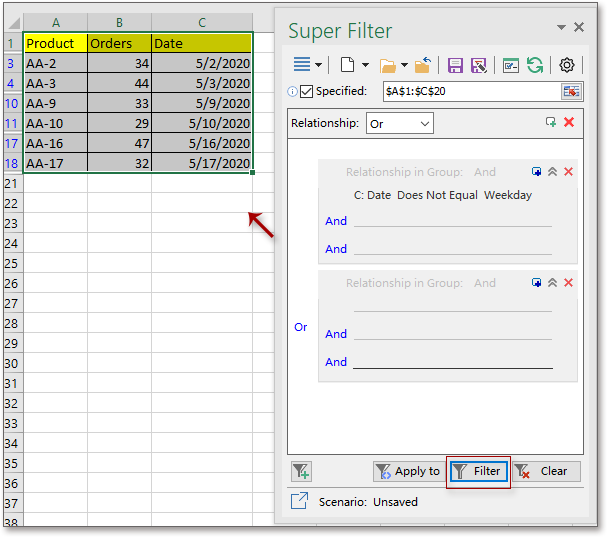
5. เลือกแถวของวันหยุดสุดสัปดาห์แล้วคลิก หน้าแรก > เติมสี เพื่อเลือกสีเพื่อเน้นแถว ดูภาพหน้าจอ:
6 คลิก ทูโทนช็อคชิพ ใน ซุปเปอร์ฟิลเตอร์ บานหน้าต่างเพื่อขยายช่วง ดูภาพหน้าจอ:
เคล็ดลับ: คุณยังสามารถกรองวันตามวันธรรมดาได้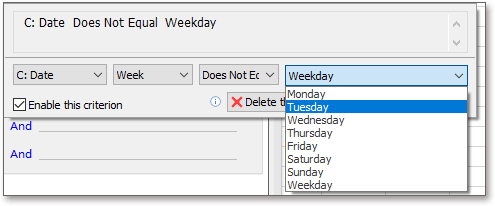
กรองและเน้นแถววันหยุดสุดสัปดาห์
บทความที่เกี่ยวข้อง:
วิธีเน้นตัวเลขคี่หรือคู่ใน Excel
วิธีการเน้น / การจัดรูปแบบเซลล์ตามเงื่อนไขด้วยสูตรใน Excel
สุดยอดเครื่องมือเพิ่มผลผลิตในสำนักงาน
เพิ่มพูนทักษะ Excel ของคุณด้วย Kutools สำหรับ Excel และสัมผัสประสิทธิภาพอย่างที่ไม่เคยมีมาก่อน Kutools สำหรับ Excel เสนอคุณสมบัติขั้นสูงมากกว่า 300 รายการเพื่อเพิ่มประสิทธิภาพและประหยัดเวลา คลิกที่นี่เพื่อรับคุณสมบัติที่คุณต้องการมากที่สุด...

แท็บ Office นำอินเทอร์เฟซแบบแท็บมาที่ Office และทำให้งานของคุณง่ายขึ้นมาก
- เปิดใช้งานการแก้ไขและอ่านแบบแท็บใน Word, Excel, PowerPoint, ผู้จัดพิมพ์, Access, Visio และโครงการ
- เปิดและสร้างเอกสารหลายรายการในแท็บใหม่ของหน้าต่างเดียวกันแทนที่จะเป็นในหน้าต่างใหม่
- เพิ่มประสิทธิภาพการทำงานของคุณ 50% และลดการคลิกเมาส์หลายร้อยครั้งให้คุณทุกวัน!
